Shumë laptopë ofrohen në shitje me një version të para-instaluar të Windows 8, i cili, siç ka treguar praktika, nuk i përshtatet një numri të madh përdoruesish. Për më tepër, çdo version i Windows herët a vonë "blloqet" dhe gjithashtu kërkon riinstalim. Gjithashtu, riinstalimi shpesh shkaktohet nga probleme të ndryshme me kompjuterët, për shembull, nëse nuk ndizet ose nëse është i bllokuar. Pavarësisht nga numri mjaft i madh i hapave gjatë riinstalimit të Windows, edhe përdoruesi më i papërvojë mund të instalojë OS duke përdorur këtë udhëzim.
Përgatitja për riinstalim
Gjëja e parë që duhet të bëni është të zgjidhni një ndarje të diskut për instalimin e Windows. Si rregull, ndani një ndarje të diskut të ngurtë me një kapacitet prej të paktën 50 GB.
Nëse kompjuteri juaj tashmë ka një sistem operativ, duhet të ruani të gjitha dokumentet e nevojshme në mënyrë që të riinstaloni OS pa humbur të dhëna.
Për të instaluar sistemin operativ, do t'ju duhet një disk DVD ose flash drive 8 GB, mbi të cilin do të krijohet një instalim bootable.
Zgjedhja e versionit të OS
Versioni më i zakonshëm dhe më i qëndrueshëm i OS nga Microsoft është Windows 7, në disa raste ai riinstalohet në Windows XP. Faktori më vendimtar në zgjedhjen e Windows është disponueshmëria e drejtuesve të nevojshëm. Për të kontrolluar se cili version i OS ka drejtues laptopi juaj, duhet të shkoni në faqen zyrtare të zhvilluesit dhe të shikoni në seksionin e mbështetjes.
Shumica e laptopëve modernë kanë drejtues vetëm për Windows 88.1, disa prej tyre janë gjithashtu të përshtatshëm për Widnows 7, për fat të keq, funksionimi i saktë i të gjitha pajisjeve nuk mund të garantohet. Për funksionimin e duhur, rekomandohet të instaloni saktësisht sistemin për të cilin prodhuesi ka dhënë drejtuesit.
Nëse laptopi juaj ka më shumë se 4 GB RAM, duhet të zgjidhni thellësinë e bitit të sistemit - 32 (x86) ose 64 (x64). Për të përdorur më shumë se 4 GB RAM, rekomandohet të zgjidhni Windowsx64.
Pasi të zgjidhni versionin e Windows, duhet ta shkarkoni. Këshillohet që të shkarkoni një imazh sa më afër versionit të licencuar pa shtuar softuer shtesë. Ky version i Windows do të jetë më i qëndrueshëm dhe nuk do të shkaktojë probleme shtesë gjatë instalimit të sistemit operativ. Opsioni më i zakonshëm është licenca Windows 7 Ultimate.
Video: Si të instaloni Windows 7
Krijoni një disk boot ose flash drive
Ju duhet të shkarkoni imazhin në formatin ISO, shumica e opsioneve ofrohen në këtë shtesë për shkak të komoditetit të punës kur krijoni një USB flash drive ose disk bootable.
Për të krijuar, do t'ju duhet Windows 7 USB / DVD Download Tool, i cili gjithashtu mund të shkarkohet nga faqja e internetit e Microsoft.
Instaloni programin dhe vazhdoni me hapat kryesorë:
- ekzekutoni programin;
- Klikoni "Shfleto" dhe specifikoni vendndodhjen e imazhit të instalimit të Windows në formatin ISO. Kliko "Next";
- në menunë tjetër, duhet të zgjidhni llojin e medias në të cilën do të shkruhet instalimi i Windows - USB ose DVD. Nëse disku nuk funksionon ose mungon, atëherë mbetet vetëm një opsion - një disk USB;
- Më pas, duhet të zgjidhni diskun në të cilin do të bëhet regjistrimi. Pas përzgjedhjes, duhet të klikoni "Filloni kopjimin";
- për një pajisje flash, programi do të kërkojë konfirmimin e formatimit, për të cilin duhet të klikoni "Fshi;
- programi do të shfaqë mbishkrimin përkatës për regjistrimin e suksesshëm.
Si të riinstaloni Windows 7 në një laptop plotësisht
Pas krijimit të një disku ose flash drive, mund të rindizni kompjuterin. Mos harroni se të gjitha të dhënat në diskun në të cilin do të instaloni Windows do të fshihen. Ju gjithashtu duhet të kujdeseni për cilësimet e lidhjes në internet, mund të kontaktoni ofruesin ose t'i regjistroni vetë të dhënat.
Për të nisur instalimin, duhet të rindizni kompjuterin dhe të instaloni nisjen nga pajisja juaj me skedarët e instalimit të Windows.
Konfigurimi i BIOS-it për instalim
Kur riinstaloni sistemin operativ nga një flash drive, është e nevojshme të vendosni përparësinë e nisjes nga një pajisje specifike, në këtë rast, në një flash drive ose DVD. Ky operacion kryhet për instalim në një kompjuter si pa sistem operativ ashtu edhe me të. Për fat të mirë, shumica e laptopëve modernë kanë një veçori të zgjedhjes së pajisjes së shpejtë të nisjes. Për të thirrur këtë menu kur laptopi po niset, përdoret një çelës i caktuar.
Duke përdorur këtë tabelë, mund të zgjidhni një buton për pajisjen tuaj:

Duke klikuar butonin, kompjuteri do të paraqesë një dritare për zgjedhjen e pajisjes nga e cila do të niset së pari. Në rastin tonë, ne zgjedhim një disk DVD ose një disk USB.

Ekziston një opsion më i ndërlikuar instalimi nëpërmjet BIOS-it në një laptop bosh ose me një OS të instaluar. Për ta bërë këtë, kur nisim pajisjet, futemi në BIOS (butoni tregohet në tabelën e dhënë). BIOS nga prodhues të ndryshëm ka disa ndryshime, kështu që vendndodhja e cilësimeve mund të ndryshojë nga ato të treguara.
Në BIOS, shkoni te seksioni "Boot" ose "Veçoritë e avancuara të BIOS" dhe vendosni parametrin First Boot Device në pajisjen tuaj - USB drive ose DVD drive. Për të ruajtur cilësimet, shtypni F10 dhe zgjidhni "Ruaj dhe Dil". Kështu, instalimi kryhet nga Dos përmes një USB flash drive ose përmes BIOS nga një disk.

Procesi i riinstalimit
Pasi të keni bërë të gjitha cilësimet në BIOS, mund të vazhdoni me instalimin e OS. Nëse të gjitha veprimet janë kryer siç duhet pas nisjes, sistemi do të shfaqë mbishkrimin "Shtypni çdo çelës për të nisur nga ...". Për të vazhduar, shtypni çdo buton dhe prisni për shkarkimin.
Në këtë rast, ne do të shqyrtojmë instalimin e Windows 7, versionet e tjera kanë dallime të vogla, por parimi i funksionimit mbetet i njëjtë:
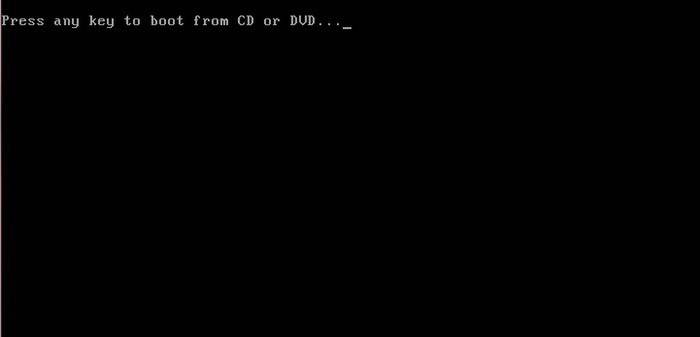
- në menunë e parë të instalimit të Windows, duhet të zgjidhni gjuhën dhe më pas të klikoni "Next";
- në seksionin tjetër, klikoni në butonin "Instalo";
- nëse imazhi i shkarkuar përfshin disa konfigurime të OS, për shembull, "baza e shtëpisë" ose "maksimumi", atëherë instaluesi do t'ju kërkojë të zgjidhni një nga opsionet;
- në menunë tjetër, duhet të konfirmoni marrëveshjen me të gjithë artikujt.
Zgjedhja e llojit të instalimit
- programi ka aftësinë për të përditësuar Windows, në të cilin të gjithë skedarët do të ruhen në një dosje të veçantë. Pavarësisht nga kjo lehtësi, rekomandohet të zgjidhni modalitetin "Instalimi i plotë". Ky opsion siguron instalimin e sistemit operativ më të qëndrueshëm dhe "të pastër";

Formatimi i ndarjes
- pas zgjedhjes së instalimit, programi do t'ju kërkojë të zgjidhni ndarjen e diskut në të cilën do të instalohet Windows. Në këtë meny, mund të formatoni ose të ndani hapësirë midis ndarjeve të diskut të ngurtë duke hapur një grup opsionesh shtesë "Cilësimet e diskut".
Fatkeqësisht, gjatë këtyre operacioneve, të gjitha informacionet nga disku do të fshihen. Ky funksion ju lejon të krijoni disqe të madhësisë së kërkuar, për shembull, nëse laptopi juaj është blerë pa bosht, hard disku i tij nuk është "i prishur". Mos harroni të formatoni të gjithë disqet bosh pas kryerjes së operacioneve në ndarjet e diskut. Pasi të keni përfunduar të gjitha hapat, zgjidhni diskun dhe klikoni "Next".

- pas kopjimit, sistemi do t'ju kërkojë të vendosni emrin e përdoruesit, kompjuterin dhe fjalëkalimin;
- zgjidhni "Cilësimet e rekomanduara" si cilësimet e sigurisë për të mbrojtur kompjuterin tuaj;
- pas zgjedhjes, caktoni orën, datën dhe zgjidhni "Rrjeti i shtëpisë" në menynë e lidhjes në internet.
Kujdes! Kur rinisni kompjuterin tuaj, duhet të hiqni diskun ose flash drive-in për të shmangur nevojën për të riinstaluar Windows.
Në këtë fazë, instalimi i Windows mund të konsiderohet i përfunduar. Tani mund të instaloni drejtuesit, si dhe programe dhe shërbime të ndryshme. Nëse keni ndryshuar cilësimet e nisjes së kompjuterit në BIOS, ju rekomandojmë që fillimisht ta vendosni që të nisë nga hard disku.
Nuancat e riinstalimit nëse ka një OS tjetër
Si të instaloni Windows 7 në një laptop pas Windows 8? Riinstalimi i sistemit operativ nga Windows 8 nuk bën ndonjë ndryshim nëse një OS tjetër nga Microsoft është i pranishëm në hard disk. Rekomandimi i vetëm është instalimi i sistemit të ri operativ në të njëjtën ndarje si OS aktual.
Video: Pse Windows nuk do të instalohet
Si të riinstaloni Windows 7 me probleme? Nëse Windows-i juaj nuk fillon, do t'ju duhet të përdorni një kompjuter tjetër për të krijuar një disk ose flash drive. Meqenëse instalimi kryhet pa nisur Windows, problemet me OS-në e mëparshme nuk do të ndërhyjnë në instalim.
Ky artikull detajon procesin se si të riinstaloni Windows 7 në një laptop pa disk, duke formatuar ndarjen e diskut të ngurtë. Falë një përshkrimi të hollësishëm, edhe përdoruesit me pak përvojë do të kuptojnë parimet e instalimit të Windows 7 në vend të 8. Riinstalimi i një sistemi të ri operativ ju lejon jo vetëm të merrni versionin e dëshiruar të OS, por edhe të hiqni qafe një sasi të madhe i softuerit të riinstaluar nga prodhuesi i laptopit.
>Instaloni OS prej tij. Nëse nuk keni një mundësi të tillë ose dëshironi të provoni sistemin operativ, mund të shkarkoni një imazh të diskut nga faqja zyrtare. Ky artikull do t'ju tregojë se si ta instaloni vetë dhe të mos e vidhosni.
Shumica e Windows 7 në internet nuk janë të licencuaraKush kërkon do të gjejë gjithmonë
Për të instaluar Windows 7 Ultimate falas nga Interneti, së pari duhet të gjeni se ku mund ta shkarkoni. Ka shumë site të sigurta në internet. E vetmja gjë është se shumica e këtyre versioneve nuk janë të licencuara, dhe për këtë arsye, pas 30 ditësh, sistemi do të kërkojë një çelës aktivizimi. Në internet mund të gjeni një OS të plasaritur që ka një tablet të integruar dhe nuk kërkon aktivizim.
Maksimumi i Windows 7 hap mundësi të gjera për përdoruesit. Ky është një version produktiv dhe i avancuar. Ai ofron veçori shtesë, një sistem enkriptimi, një ndërfaqe përdoruesi shumëgjuhëshe dhe më shumë. Mbani në mend këtë, pasi disa programe shumë të specializuara kërkojnë saktësisht botimin "maksimal" të OS.
SHIKO VIDEON
Metodat e instalimit të OS: flash drive dhe të tjerët
Mënyra më e zakonshme është. Kjo metodë mund të përdoret pavarësisht nëse ka një disk drive apo jo. Pra, për të riinstaluar Windows 7 nga një USB flash drive, ne krijojmë një disk bootable. Nëse e keni tashmë, nga miqtë ose të njohurit, atëherë çështja është e vogël: rinisni kompjuterin dhe prisni që të fillojë instalimi automatik i sistemit operativ.
Nëse keni vetëm një imazh disku me skedarë instalimi dhe një USB flash drive bosh, do t'ju duhet të krijoni një disk USB instalimi. Ka shumë opsione, por ne do të shkojmë në mënyrën e thjeshtë. Shkarkoni një nga programet:
- UltraISO
- Vegla e shkarkimit të Windows 7 USB/DVD
- WinSetupFromUSB
Ne hedhim imazhin e shkarkuar ISO në një flash drive. Mjet më i lehtë i shkarkimit USB/DVD. Ne tregojmë vendndodhjen e imazhit në PC dhe klikojmë "Next". Pas disa sekondash, flash drive i instalimit është gati.
Së pari ju duhet të montoni imazhin e Microsoft Windows 7 në një USB flash drivePërmes menusë, procesi është i thjeshtë. Për të konfiguruar BIOS-in, duhet të dini çelësat e nxehtë për të hyrë në këtë modalitet. Ato janë të ndryshme për çdo model kompjuteri. Prandaj, së pari gërmoni në internet dhe gjeni kombinimin e duhur. Pasi të ndizni kompjuterin, shtypni butonat dhe një menu do të hapet para jush:
- Ne jemi duke kërkuar për seksionin "Cilësimet e nisjes" (i quajtur Boot" - "Prioriteti i pajisjes së nisjes)
- Zgjidhni një flash drive si pajisjen e parë të nisjes
- Shtypni F10 për të dalë nga BIOS
- Kompjuteri rinis dhe fillon instalimi automatik
Problemi me këtë metodë është se më pas duhet të ktheheni në BIOS dhe të ndryshoni cilësimet e fillimit.
Ne hyjmë në BIOS kur kompjuteri fillonNjë metodë tjetër është të hapni menunë e nisjes. Ai gjithashtu ka nevojë për një buton të veçantë: Del, Esc, F2 ose të tjerë. Në kutinë e dialogut, ju ndryshoni menjëherë opsionet e nisjes dhe fillon instalimi i OS. Për më tepër, parametrat kthehen automatikisht në ato standarde. Ju mund të instaloni Windows 7 përmes bios jo vetëm duke përdorur një USB flash drive, por edhe një disk instalimi. Ne nuk do të konsiderojmë instalimin e Windows nga një disk, pasi procesi nuk është i ndryshëm nga ai i përshkruar më sipër, thjesht nuk kërkon konfigurim paraprak të medias. Disku duhet të futet në disk dhe të rindizni PC-në. Nëse nuk mund të instaloni Windows 7 në kompjuterin tuaj, duhet të ktheheni në menunë e BIOS-it ose të nisjes dhe të ndiqni të njëjtat hapa.
hyni në menunë e nisjes - shtypni butonat: Del, Esc, F2 ose të tjerët.HDD
Pak njerëz e dinë, por ju mund të instaloni Windows 7 nga hard disku juaj. Ky opsion është i përshtatshëm për ata që duan të instalojnë Windows pa një disk ose flash drive. Kjo metodë është shumë e thjeshtë në atë që nuk keni nevojë të krijoni një flash drive instalimi ose të gërmoni në BIOS. Për të filluar procesin e kërkuar, na duhen:
- Imazhi ISO i OS
- Çdo program imazherie (Daemon Tools)
- Mund t'ju duhet EasyBCD për të punuar me regjistrimin e nisjes
Pasi të keni gjetur një imazh me OS në internet, duhet të përgatisni hard diskun. Për ta bërë këtë, duhet të krijoni një ndarje nën OS në HDD:
Pasi të keni gjetur një imazh me OS në internet, duhet të përgatisni hard diskun- "Start" - "Computer" (klikoni me të djathtën) - "Menaxhment" (drejtuar si administrator)
- "Menaxhimi i diskut"
- Në varësi të numrit të disqeve që ka kompjuteri juaj, do të na duhet të punojmë NUK me atë të sistemit.
- Ne nuk e prekim diskun e sistemit, zgjidhni të dytin dhe kliko me të djathtën "Compress Volume".
- Ne përcaktojmë vëllimin që na nevojitet - 25 GB janë të mjaftueshme - "Compress"
- Një disk i ri do të shfaqet në dritare, por nuk është ende gati. Klikoni me të djathtën në pjesën e re dhe zgjidhni "Krijo një vëllim të thjeshtë"
- Këtu mund t'i jepni një emër diskut, për shembull, D dhe klikoni OK. Ne jemi në pritje të formatimit. Gati.
Ka edhe mënyra të tjera për të bërë një ndarje në një disk duke përdorur programe të palëve të treta.
Pra, kur HDD të jetë gati për të punuar, shkarkoni programet e mësipërme dhe instaloni. Duke përdorur Daemon Tools, ju duhet të shpaketoni imazhin dhe të transferoni skedarët e instalimit nga disku virtual në ndarjen D që krijuam.
Duke përdorur Daemon Tools, duhet të shpaketoni imazhin dhe të transferoni skedarët e instalimit nga disku virtualDrejtoni EasyBCD si administrator. Në menynë Add New Entry, zgjidhni skedën WinPE dhe në fushën Emri emërtoni sistemin tonë (çfarëdo që dëshironi). Më poshtë tregojmë shtegun për në skedarin boot.wim, i cili ndodhet në dosjen e burimeve në diskun që krijuam më parë. Klikoni Add Entry. HDD është gati për instalim.
Shkarkimi i rrjetit
Ekziston një instalim i Windows 7 në rrjet. Kjo metodë është shumë komplekse dhe kërkon shumë kohë. Ju do të keni nevojë për Windows Automated Installation Kit (AIK) për Windows 7, një shpërndarje Windows 7 dhe serverë DHCP dhe TFTP. Nëse nuk e kuptoni këtë, atëherë nuk ka kuptim të thelloheni në këtë temë. Është më mirë të përdorni një nga metodat e mësipërme të instalimit të OS.
Procesi i instalimit
Nëse vendosni të instaloni Windows 7 nga Interneti falas, mbetet të ndiqni udhëzimet hap pas hapi dhe të siguroheni që të dhënat të futen saktë. Pavarësisht nga metoda që dëshironi të përdorni, pas ndezjes së kompjuterit, Windows do të instalohet automatikisht:
Instalimi i Windows 7 kërkon pak kohë, në varësi të fuqisë së kompjuterit tuaj.- Zgjidhni një gjuhë
- Ne pranojmë kushtet e marrëveshjes së licencës
- Zgjidhni "Instalimin e plotë"
- Rekomandohet të formatoni të gjithë disqet
- PC do të riniset dhe do të vazhdojë me instalimin
- Jepni dhe vendosni një fjalëkalim
- Në dritaren e aktivizimit, klikoni "Next"
- "Përdor cilësimet e rekomanduara"
- Vendosja e datës dhe orës
- Ne kërkojmë për një rrjet shtëpiak
Konfigurimi i Windows 7 pas instalimit përfundon këtu.
Puna e mëtejshme me sistemin operativ
Nëse nuk fillon, do të duhet të kërkoni softuerin e duhur. Driver Booster skanon automatikisht kompjuterin tuaj për përditësime të rekomanduara të drejtuesve. Programet për instalimin e drejtuesve në Windows 7 janë të dobishme nëse nuk keni një disk instalimi me të gjithë dru zjarri të nevojshëm për fillimin.
Pas riinstalimit të sistemit operativ, duhet të shkarkoni drejtuesit për kartën video në mënyrë që imazhet të jenë të sakta, drejtuesit për kartën video të zërit, programet e nevojshme për Windows 7, si Microsoft Office dhe shfletuesin.
Gabimet e sistemit
Mund të ketë probleme gjatë instalimit të OS. Një nga ato kryesore është vendi ku po përpiqeni të shkarkoni . Fillimisht, skedarët e instalimit mund të jenë të pasaktë, dhe për këtë arsye do të ketë probleme gjatë instalimit. Një gabim i zakonshëm kur drejtuesit e nevojshëm nuk u gjetën gjatë instalimit të Windows 7. Ky gabim shoqërohet me praninë në kompjuterët modernë të dy lidhësve USB 2.0 dhe 3.0. Ju mund ta rregulloni këtë problem duke lëvizur flash drive nga një vend në tjetrin.
Një gabim i zakonshëm kur drejtuesit e nevojshëm nuk gjenden kur instaloni Windows 7Shpesh përdoruesit përballen me faktin se Windows 7 nuk është i instaluar në hard disk. Ky problem lidhet me gabimet e krijimit të mediave të nisjes. Arsyeja mund të jetë pavëmendja e përdoruesit. Disa disqe nuk i lexojnë të gjithë disqet, veçanërisht modelet më të vjetra. Gjithashtu, kompjuteri mund të mbrojë në mënyrë të pavarur sistemin nga kopjet pirate, kështu që gjatë. Nëse keni ende probleme, është më mirë të kontaktoni qendrën e shërbimit.
Si të riinstaloni Windows 7 pa disk? Kjo temë është e rëndësishme sot. Sidomos pasi ka të bëjë me zhvillimet e reja të OS që janë shfaqur jo shumë kohë më parë. Dhe tani në më shumë detaje! Windows 7, ose thjesht "shtatë", është një nga sistemet operative më të fundit nga Microsoft, dhe bashkë me të, më i suksesshmi prej tyre. Të paktën kështu mendojnë shumë ekspertë.
Çfarë do të thotë instalimi i boot drive?
Si të riinstaloni Windows 7 pa disk? Modeli standard për instalimin e çdo sistemi operativ vjen nga një hard disk. Dhe përveç diskut, mund të përdoret një makinë si ajo. Opsioni për të instaluar nga një flash drive është mjaft i besueshëm. Ashtu si me një disk, sistemi pritës është i instaluar në një nivel më të ulët në hierarkinë e softuerit të kompjuterit. Me fjalë të tjera, "nga sistemi i vjetër". Për më tepër, kjo metodë e ngarkimit të një "OS" të ri ju lejon të formatoni hard diskun në të cilin ishte vendosur sistemi i vjetër. Kjo do të mbrojë OS nga programet e vjetra që mund të jenë me qëllim të keq, si dhe nga pjesët "të pafshira" të skedarëve që janë të padukshëm në shikim të parë, por mbeten në sistem dhe ndërhyjnë në funksionimin normal të tij. Të tilla "skrap" dokumentesh të panevojshme pengojnë shpejtësinë e sistemit. Mund të ketë keqfunksionime. Duhet të mendoni se si të riinstaloni Windows 7 pa një disk dhe pa një flash drive.
Nëse nuk ka flash drive ose disk
Metoda standarde e instalimit nuk është gjithmonë e mundur. Për shembull, nëse nuk ka disk, por ka një skedar OS në vetë kompjuterin ose laptopin. Çfarë duhet bërë në një situatë të tillë? Si të riinstaloni Windows 7 pa një disk dhe një flash drive në një kompjuter? Skedari i sistemit mund të jetë në formën e një imazhi, një arkivi ose thjesht një instalues. Për të instaluar sistemin nga një imazh, duhet të ekzekutoni një program të veçantë. Është e nevojshme për të lexuar/shkruar pikërisht këtë lloj formatesh. Për shembull DaemonTools. Pasi të keni ekzekutuar imazhin në program, duke e montuar atë, duhet të zgjidhni skedarin e instalimit. Nëse sistemi operativ është i disponueshëm si arkiv, atëherë nuk keni nevojë ta shpaketoni atë. Si të riinstaloni Windows 7 pa një disk dhe flash drive në një kompjuter në një situatë të tillë? Klikoni në arkiv dhe zgjidhni skedarin e instaluesit në listën rënëse. Ka leje ".exe". Ky skedar ndodhet kryesisht në fund të listës së përmbajtjeve të arkivit. Nisja e instaluesit nuk do të jetë ndryshe edhe nëse sistemi operativ thjesht shtrihet në një dosje.
Çfarë duhet mbajtur mend?

Nëse po instaloni një sistem pune për herë të parë, duhet të keni parasysh disa rregulla. Duhet t'i njihni nëse duhet t'i përgjigjeni pyetjes se si të riinstaloni Windows 7. Pa disk, kjo do të bëhet ose me të - nuk luan një rol të rëndësishëm.
Së pari, instalimi i një OS të ri mund të ndodhë për shkak të një infeksioni me virus të kompjuterit. Ky është një proces i padobishëm nëse nuk shoqërohet me formatim. Fakti është se skedarët e infektuar nuk zhduken me këtë lloj instalimi të mjedisit kryesor të punës. Ato ruhen në sistemin e instaluar më parë. Më pas, ata thjesht do të kalojnë në një guaskë të re.
Së dyti, mënyra më e mirë, dhe më e rëndësishmja, më e sigurta për të instaluar është ende përdorimi i një hard disk. Riinstalimi i Windows 7 pa një disk në një situatë të tillë nuk është i vështirë. Mjafton të keni një flash drive bootable. Nëse nuk ekziston, atëherë krijohet duke përdorur hapa të thjeshtë. Sidomos për këtë, ekziston një program që shkruan imazhe në media. Për shembull, Ultra ISO. Prandaj, nëse skedarët nuk janë në formatin e imazhit të diskut, ai duhet të krijohet. Zakonisht, të njëjtat mjete Daemon përdoren për këtë.
Si të riinstaloni Windows 7 pa një disk në një laptop ose kompjuter? Duhet mbajtur mend se kur instaloni një sistem të ri, gjithmonë duhet të përdorni vetëm skedarë të verifikuar. Fakti është se me përparimin modern, kuvendet artizanale gjenden kudo. Duke shkarkuar Windows 7 nga Interneti, askush nuk mund të thotë me siguri se softueri me qëllim të keq nuk është "i lidhur" në të.
Hapat e parë

Si të riinstaloni Windows 7 pa një disk në një laptop ose kompjuter? Le të shohim se si ta bëjmë atë në mënyrën më të thjeshtë. Ne gjejmë dosjen me sistemin operativ, ekzekutojmë skedarin e instalimit. Kjo do të hapë dritaren e instalimit. Do të shfaqë aftësinë për të konfiguruar cilësimet e mëposhtme:
- zgjedhja e gjuhës së sistemit (kjo është gjuha e emrave të shfaqur të dosjeve, skedarëve, disqeve etj.);
- faqosja e tastierës (gjuha e hyrjes);
- formati i kohës (vendi, zona kohore).
Për vendin tonë, natyrisht, kudo duhet të zgjidhni opsionin me gjuhën ruse. Pasi të klikoni butonin "Next", hapet një dritare me butonin "Instalo". Duke klikuar mbi instalimin, shkoni te marrëveshja e licencës. Ne e pranojmë atë duke kontrolluar kutinë pranë mbishkrimit përkatës.
Llojet më të njohura të sistemeve
Instaluesi mund të përmbajë opsione të shumta të sistemit. Më së shpeshti përdoret:
- shtëpi - për një përdorues të papërvojë;
- standard - për ata që punojnë me siguri me një kompjuter;
- profesionale - për një person me përvojë; ofron veçori të shkëlqyera, module thelbësore dhe akses të shkëlqyeshëm në skedarë;
- maksimale - siguron akses të plotë në të gjithë funksionalitetin e sistemit operativ.
Nëse keni pyetur veten se si të riinstaloni Windows 7 pa një disk dhe një flash drive në një laptop ose kompjuter, atëherë duhet të kuptoni se kjo është një listë jo e plotë e sistemeve të mundshme.
Mos harroni për dixhitalizimin

Të gjitha programet e këtij lloji ndryshojnë në bitin e tyre, domethënë 32-bit (X86) dhe 64-bit (X64). Ky parametër specifikohet pas emrit të sistemit. Për shembull, Windows 7 Ultimate X86.
Zgjedhja e kategorisë së sistemit të instaluar duhet të bëhet duke u udhëhequr nga fuqia e burimeve të kompjuterit. Nëse laptopi ose PC është relativisht i dobët, rekomandohet të instaloni OS X86 (versioni 32-bit). Instalimi i Windows 7 X64 është më i miri nëse madhësia e RAM-it tejkalon 4 GB. Gjë është se versioni 32-bit thjesht nuk është në gjendje të "shohë" një vëllim të tillë.
Çfarë duhet bërë kur nevojitet formatimi?
Le të kthehemi te mënyra se si të riinstaloni Windows 7 pa një disk. Dritarja tjetër e instaluesit OS do të ofrojë mundësinë e një instalimi të plotë të sistemit në kompjuterin tuaj dhe një përditësim. Është e nevojshme të bëhet një zgjedhje në favor të instalimit të plotë. Përndryshe, do të ndodhë vetëm përmirësimi i sistemit operativ para-ekzistues.
Pas zgjedhjes së parametrave paraprakë, shfaqet një dritare me opsionin për të zgjedhur një hard disk. Me këtë metodë, nuk do të jetë e mundur të formatohet. Kjo për faktin se instaluesi u nis nga një sistem që funksionon. Nëse është e nevojshme të formatoni diskun, i cili është i dëshirueshëm kur instaloni OS, atëherë ky moment mund të anashkalohet. Kjo ndodh në mënyrën e mëposhtme. Deri në instalimin e "shtatës" së re, merrni çdo ndarje tjetër të diskut dhe pastroni atë nga skedarët (lëvizni nëse keni nevojë dhe thjesht mos e prekni nëse nuk ju nevojitet). Pas kësaj, formatoni ndarjen. Ju nuk duhet të ndryshoni shkronjën e diskut në këtë situatë. Kur i përgjigjeni pyetjes se si të riinstaloni Windows 7 pa një disk dhe një flash drive në një laptop ose kompjuter, duhet të kihet parasysh se kur të ngarkohet sistemi i ri, shkronjat e diskut do të ndryshojnë automatikisht. Një ndarje e formatuar duhet të zgjidhet për instalimin e sistemit.
Nëse pastrimi nuk është i nevojshëm

Nëse formatimi nuk është i nevojshëm, thjesht mund të zgjidhni diskun për të instaluar sistemin e ri dhe të vazhdoni. Në këtë situatë, sistemi i vjetër do të mbetet në dosjen "windows old". Do të vendoset në diskun "C". Do të jetë gjithashtu e mundur të filloni dhe të punoni prej tij. Por nuk rekomandohet ta bëni këtë, pasi dy sisteme operative identike në të njëjtin disk mund të "konflikojnë". Kjo, nga ana tjetër, do të çojë në një mosfunksionim. Sistemi operativ i vjetër mund të hiqet ose të zhvendoset në një medium tjetër. Ekziston një pikë tjetër shumë domethënëse këtu që duhet mbajtur mend kur i përgjigjeni pyetjes se si të riinstaloni Windows 7 pa një disk në një laptop Asus, Lenovo, HP, etj.
Nëse ndarja në të cilën po instalohet OS i ri nuk ka hapësirë të mjaftueshme për dy sisteme operative, procesi i instalimit nuk do të fillojë. Kjo për shkak se guaska e vjetër nuk hiqet dhe vazhdon të zërë hapësirë. Është e rëndësishme të mbani mend se riinstalimi i shpeshtë i sistemit operativ çon në shkatërrimin e diskut. Kjo mund të shmanget duke përdorur lloje të ndryshme të defragmentuesve. Për shembull, programi Victoria.
Ky problem nuk është aq i tmerrshëm për kompjuterët. Nuk ka asgjë më të lehtë sesa të blesh një hard disk të ri dhe ta instalosh atë. Kjo është e lehtë për ta bërë vetë. Sidoqoftë, nëse hard disku është i prishur në një laptop, atëherë, përveç kostos së vetë diskut, do të duhet të paguani për shërbimet e riparimit. Ju duhet të dini për këtë nëse jeni të interesuar në pyetjen se si të riinstaloni Windows 7 pa një disk nga një USB flash drive.
Çfarë duhet të futni pas instalimit?
Pasi të keni zgjedhur diskun (ndarjen) për instalim, klikoni "Next", gjë që do të çojë në shpaketimin dhe instalimin e mëvonshëm të një dritareje të re 7. Ky proces është plotësisht i automatizuar. Do të zgjasë 25-30 minuta, në varësi të fuqisë së kompjuterit (laptop). Pas përfundimit të instalimit, duhet të vendosni parametrat e mëposhtëm:
- Emri i përdoruesit (emri juaj ose pseudonimi i dëshiruar).
- Emri i kompjuterit (çdo emër me shkronja latine ose ruse).
Nëse hyrja është e pasaktë, sistemi do t'ju tregojë për të dhe do t'ju kërkojë të korrigjoni karakteret, duke treguar një gabim.
Futja e një fjalëkalimi dhe çelësi

Gjatë instalimit, do t'ju kërkohet të caktoni një fjalëkalim dhe një sugjerim në rast se e humbni atë. Pas kësaj, shfaqet një dritare në të cilën duhet të futni çelësin për të aktivizuar sistemin operativ. Nëse nuk është i disponueshëm, thjesht klikoni "Next", pasi të zgjidhni kutinë pranë "Aktivizimi kur lidheni me internetin". Atëherë do të jetë e mundur të aktivizoni sistemin në çdo mënyrë të përshtatshme. Kjo bëhet si më poshtë:
- Ju duhet të gjeni dosjen "My Computer".
- Ju duhet të hapni menunë e kontekstit duke klikuar në butonin e djathtë të miut.
- Ju duhet të klikoni në skedën "Properties".
- Zgjidhni "Ndrysho çelësin e produktit".
Ju duhet të mbroni kompjuterin tuaj nga kërcënimet e jashtme
Le të kthehemi në pyetjen se si të riinstaloni Windows 7 pa një disk në një kompjuter ose laptop. Hapi tjetër janë cilësimet e sigurisë. Mund të përdorni shërbimin e rekomanduar ose mund ta shtyni vendimin dhe ta konfiguroni më vonë. Mbrojtja e kompjuterit tuaj është një nga pikat më të rëndësishme në instalimin e një sistemi operativ. Fakti është se siguria e pajisjeve do të varet nga sa mirë i kufizoni parametrat e aksesit nga pajisjet e njerëzve të tjerë. Kjo meny nuk është gjë tjetër veçse një propozim për zgjedhjen e një grupi të mbrojtjes së të dhënave të krijuar nga specialistë të Microsoft. Duhet të kuptohet se parametrat e rekomanduar tashmë janë dhënë dhe vendosur në to. Duke e kapërcyer këtë pikë, shumë njerëz harrojnë të konfigurojnë manualisht në të ardhmen, duke i ekspozuar skedarët e tyre në rrezik.
Pra, pasi të keni vendosur për sigurinë, klikoni "Next" dhe vendosni kohën dhe datën (zonën kohore, etj.) në një dritare të re.
Më pas, instaluesi shfaq dritaren e cilësimeve të rrjetit. Mund të jetë ose në shtëpi ose publike. Për shkak të kësaj, parametrat në vetitë e shfletuesit ndryshojnë. Sa i përket kuptimit të përgjithshëm, rrjeti i shtëpisë duket më konservator për sa i përket konfigurimit. Një rrjet publik, nga ana tjetër, ofron më shumë akses në burimet e një laptopi ose kompjuteri.
Çfarë mund të ndryshohet pas instalimit?

Ky ishte hapi i fundit, pas të cilit do të merrni një desktop pothuajse të zbrazët të sistemit operativ Windows 7 të sapo instaluar. Cilësimet bazë (për shembull, shtoni dosjen "My Computer" ose skedarët e përdoruesit në desktop) mund të bëhen nga majtas- duke klikuar në hapësirën e desktopit dhe duke zgjedhur skedën "Personalizimi".
Aty mund të vendosni gjithashtu një imazh të ndryshëm të sfondit, të ndryshoni temën e paracaktuar (zakonisht Windows 7 Aero), të ndryshoni rezolucionin e ekranit dhe shumë më tepër.
Windows 7 i licencuar standard vjen pa programe shtesë. Megjithatë, midis asambleve të shumta, mund të gjeni opsione që përfshijnë shumë artikuj shtesë, softuer, etj.
konkluzioni
Ky artikull përshkruan se si të riinstaloni Windows 7 pa një disk dhe një flash drive. Do ta instaloni në një netbook, laptop, kompjuter - nuk luan një rol të madh. Parimi i procesit të instalimit të një sistemi të ri është i njëjtë.
fb.ru
Si të riinstaloni OS Windows 7 në një kompjuter pa një disk instalimi? Një zgjidhje e thjeshtë
Kur blejnë një laptop krejt të ri, pak njerëz i kushtojnë vëmendje faktit që modelet moderne shpesh bëjnë pa një makinë. Do të duket se ekziston një gjë e tillë? Vërtetë, sapo çështja arrin në instalimin / riinstalimin e dritareve, pyetja fillon të tingëllojë ndryshe. Mos vraponi në mes të natës për një disk të ri, vetëm për të përdorur diskun e licencuar me Windows 7 të blerë paraprakisht?! Por do të ishte gjithashtu marrëzi të refuzosh të blesh një laptop të fuqishëm për shkak të kësaj gjëje! Vërtet! Në këtë rast, është më e lehtë të kuptosh se si të instalosh / riinstalosh Windows 7 në një PC pa një disk instalimi.
Le të themi vetëm se ka mënyra të ndryshme për të përballuar këtë detyrë. Në veçanti, riinstalimi i Windows në një kompjuter është real:
- përmes programit të Rivendosjes së Sistemit;
- duke përdorur programin e Rimëkëmbjes të integruar në laptop (nëse Windows 7 ishte instaluar fillimisht në kompjuter);
- duke instaluar Windows nga një USB flash drive bootable.
Në të njëjtën kohë, për secilën metodë të riinstalimit të Windows 7 në një kompjuter, ju nevojiten udhëzimet tuaja, të cilat, megjithatë, nuk janë problem nëse jeni në këtë faqe. Epo le të shkojmë!
Metoda # 1: Rikthimi i sistemit
Në rast se Windows 7 jo vetëm që ngarkon, por gjithashtu u përgjigjet normalisht komandave pas rinisjes, mund të provoni ta instaloni përsëri duke përdorur rikthimin standard të Windows në gjendjen e mëparshme (në punë). Si të veprojmë? Për të filluar, hapni menunë "Start", shkoni te "Paneli i Kontrollit" dhe prej andej në seksionin "Rimëkëmbja":

Më pas, në dritaren që shfaqet, klikoni butonin "Fillimi i Rimëkëmbjes ..." për të nisur magjistarin e rimëkëmbjes së Windows dhe klikoni "Next". Pas kësaj, ne zgjedhim opsionin e përshtatshëm për datën e riinstalimit të Windows 7 dhe klikojmë "Finish", duke vazhduar në këtë hap duke përdorur butonin "Next":
Si rezultat i manipulimeve të tilla të thjeshta, sistemi do të përditësohet automatikisht pa një disk instalimi, pa ndikuar në dokumentet, mediat dhe skedarët e tjerë të vlefshëm për përdoruesit e ruajtur në kompjuter.
Metoda numër 2: Riinstalimi i sistemit përmes programit të Rimëkëmbjes
Për ata që kërkojnë një sugjerim se si të riinstaloni Windows pa disk, nëse sistemi gjithashtu nuk niset, mjeti i Rimëkëmbjes i integruar në softuerin e laptopit do të jetë përgjigja e shumëpritur. Ai është paraqitur pothuajse në të gjithë laptopët modernë, megjithatë, me emra të ndryshëm. Për shembull, laptopët Toshiba kanë të instaluar Recovery Wizard, laptopët Samsung kanë të instaluar Recovery Solution dhe laptopët Hewlett Packard kanë të instaluar HP Recovery Manager. Sidoqoftë, pavarësisht nga emri, qëllimi i tyre është i njëjtë - të ndihmojnë në riinstalimin e Windows pa disk, duke e kthyer atë në cilësimet e fabrikës.
Vërtetë, mund të filloni Rimëkëmbjen vetëm në një kompjuter portativ me një hard disk pune të paformatuar, në të cilin ishte instaluar më parë Windows 7. Për ta nisur atë, në veçanti, do t'ju duhet të rindizni sistemin dhe, kur nisni Windows, shtypni butonin e nxehtë përkatës. disa herë:
Udhëzimet e mëtejshme do të përcaktohen nga kërkesat e vetë shërbimeve. Për shembull, në Samsung, plani i veprimit do të duket si ky:

Metoda numër 3: Instalimi i sistemit nga një USB flash drive bootable
Nëse OS Windows 7 nuk mund të instalohet / riinstalohet në një kompjuter pa disk me ndonjë nga metodat e listuara më sipër (PC nuk niset, probleme me hard diskun, etj.), mund të përdorni një flash drive të posaçëm bootable për të riinstaluar sistemi operativ. Në këtë rast, udhëzimi duket pak më i ndërlikuar. Në veçanti, gjatë instalimit të Windows, do t'ju duhet:
- përgatitni hard diskun për formatim;
- shkarko imazhin iso;
- shkrimi i drejtuesve dhe shpërndarja në një USB flash drive;
- konfiguroni fillimin e sistemit nga USB;
- instaloni (riinstaloni) në një kompjuter me Windows 7;
Gati? Atëherë le të fillojmë!
Hapi # 1: Përgatitja e PC
Bazuar në faktin se si rezultat i riinstalimit të Windows 7 në një kompjuter, të gjitha të dhënat e ruajtura në hard disk do të shkatërrohen, përpara se të instaloni (riinstaloni) sistemin, ia vlen të transferoni informacione të rëndësishme paraprakisht në një vend më të besueshëm. , për shembull, në një disk të jashtëm.
Në të njëjtën fazë, ia vlen të shqetësoheni edhe për drejtuesit e laptopit. Ju mund t'i shkarkoni ato absolutisht falas nga faqja zyrtare e prodhuesit të PC, kështu që nuk duhet të ketë asnjë problem. Në të njëjtën kohë, përpara se të riinstaloni Windows, mos harroni të siguroheni që drejtuesit të mos ruhen në hard disk, por të kenë migruar me sukses në flash drive.
Në të njëjtën kohë, duhet të shkarkoni imazhin iso me Windows 7 në kompjuterin tuaj, duke i kushtuar vëmendje lëshimit të tij. Duhet domosdoshmërisht të korrespondojë me atë që është regjistruar në diskun e blerë të licencuar me Windows, përndryshe nuk do të jetë e mundur ta aktivizoni atë me çelësin e blerë.
Hapi # 2: Djegia e një Flash Drive
Ka shumë mënyra për të përgatitur një flash drive bootable (detaje këtu dhe këtu), por është më e lehtë ta digjni atë përmes programit Rufus. Puna me të është mjaft e thjeshtë, thjesht duhet të lidhni një USB flash drive me laptopin tuaj dhe të ekzekutoni programin. Gjithçka që kërkohet në vijim është:

Hapi # 3: Konfigurimi i nisjes së sistemit
Ju mund të nisni një kompjuter nga një USB flash drive ose duke vendosur parametrat e duhur në BIOS, ose duke shtypur tastet speciale të nxehtë në fillim. Opsioni i fundit duket të jetë më i lehtë. E vetmja gjë që na duhet është të shtypim butonin e dëshiruar njëkohësisht me nisjen e sistemit dhe të vendosim opsionin e nisjes në menunë e kontekstit që shfaqet - nga një disk USB. Për shembull:
Dhe një nxënës i klasës së parë mund ta bëjë këtë, apo jo?
Hapi # 4: Instalimi i sistemit operativ
Pas nisjes së kompjuterit nga USB flash drive, gjëja më e vogël mbetet - të riinstaloni sistemin. Në këtë rast, procedura është e ngjashme me instalimin standard të 7 në një laptop:

Kjo eshte e gjitha! Siç mund ta shihni, instalimi / riinstalimi i Windows 7 vetë në një kompjuter ose laptop pa një makinë është mjaft i thjeshtë: do të kishte një dëshirë dhe pak kohë të lirë.
windowsTune.ru
Si të instaloni Windows pa një disk dhe një flash drive udhëzime të hollësishme
Instalimi ose riinstalimi i dritareve është një operacion mjaft i thjeshtë dhe i automatizuar, megjithatë, vetëm nëse keni një disk që funksionon ose të paktën një flash drive me një imazh të regjistruar të Windows XP, 7 ose versionin e dëshiruar. Riinstalimi mund të jetë më problematik, veçanërisht kur duhet të kurseni të dhëna. Dhe nëse nuk ka disk ose flash drive, si mund ta instaloni dhe riinstaloni në këtë rast? Artikulli ynë do të përshkruajë në detaje se si të riinstaloni një version funksional të Windows 7 pa përdorur një disk ose flash drive.
Përshkrim i shkurtër
Vetë operacioni është mjaft i thjeshtë, dhe një përdorues me përvojë do të ketë mjaft fjalë hyrëse me kokën e tij. Le ta ndajmë procesin në disa hapa:
- Tkurni hard diskun dhe shpërndani sasinë e kërkuar të memories.
- Kopjimi i të dhënave nga një imazh nga OS në një zonë memorie të përgatitur paraprakisht.
- Krijimi i një "disku" instalimi që ndodhet brenda zonës së zgjedhur të memories duke përdorur mjetin EasyBSD.
- Instalimi dhe konfigurimi i OS Windows.
Këta faktorë do të përshkruhen më në detaje më poshtë, në mënyrë që çdo përdorues të jetë në gjendje të kuptojë se si dhe çfarë të bëjë.
Shkarkimi i shërbimeve të nevojshme
Për ta bërë këtë, do t'ju duhet programi Daemon Tools. Mund ta shkarkoni nga faqja zyrtare. Ai merr pak hapësirë në hard diskun tuaj dhe gjithashtu nuk kërkon burime. Ju gjithashtu duhet të shkarkoni një mjet edhe më të vogël të quajtur EasyBSD. Mund të shkarkohet gjithashtu nga faqja zyrtare e internetit. Është me ndihmën e kësaj të fundit që ne do të kryejmë të gjithë operacionin e riinstalimit dhe instalimit të dritareve pa një flash drive dhe disk.
Përgatitja e një ndarje për skedarët e instalimit
Krijo një seksion
Hapi i parë është instalimi i një ndarjeje në disk, ku do të ruhen skedarët e instalimit të sistemit operativ Windows. Për ta bërë këtë, shkoni te "Menaxhimi i diskut". Për të arritur në këtë nënmenu, duhet të klikoni me të djathtën në "My Computer", të zgjidhni skedën "Menaxhimi" atje dhe në të është "Menaxhimi i diskut". Ju gjithashtu mund të futni "Disk Management" përmes kërkimit dhe menjëherë do të çoheni në faqen e dëshiruar. Atje mund të gjurmoni gjithashtu sasinë e kujtesës në një flash drive ose pajisje të tjera. Opsioni që na nevojitet duket si ky:

Këtu mund të shihni sasinë e informacionit të disponueshëm dhe të përdorur në hard disk. Për funksionimin tonë, është e rëndësishme që hard disku tashmë të jetë i ndarë në dy seksione, si në foto. Pas plotësimit të këtij faktori, ne e ndajmë diskun e dytë (në rastin tonë D) në dy ndarje të ndryshme. Për ta bërë këtë, kliko me të djathtën në diskun D dhe më pas zgjidhni skedën Shrink Volume. Pasi të klikoni, shfaqet një dritare në të cilën ju kërkohet të shkruani se sa duhet të kompresoni diskun. Ju gjithashtu duhet të vendosni një vlerë pak më të madhe se madhësia e imazhit të Windows. Megjithëse shpesh ka memorie të mjaftueshme për laptopët, për të kursyer para, futni 150–300 megabajt më shumë sesa peshon imazhi. Shtypim "Squeeze". Vetë kompresimi nuk do të zgjasë shumë - rreth pesë minuta, jo më shumë.
Konvertimi i ndarjes
Pas kësaj, ne duhet ta shndërrojmë hapësirën që sapo zvogëluam në një ndarje të pastër. Duke klikuar me të djathtën në drejtkëndëshin që përfaqëson hapësirën e pashpërndarë, zgjidhni skedën "Krijo vëllim të thjeshtë". Duket kështu:

Magjistari do të fillojë. Pa u menduar shumë, kudo që klikojmë në butonin Next, nuk ka asgjë veçanërisht të rëndësishme në të. Pas krijimit të vëllimit, ne vazhdojmë në pjesën kryesore të punës.
Kopjimi i të dhënave të konfigurimit
Duke hapur Daemon Tools Lite ose një version tjetër të disponueshëm në laptopin tuaj, zgjidhni një imazh me Windows 7 ose 8. Më pas, klikoni në skedën "Shto imazh". Pasi të shfaqet në programin tonë, klikoni në "Mount". Një pamje nga ekrani i këtij operacioni është paraqitur më poshtë.

Nga disku virtual, ne kopjojmë të gjitha të dhënat, duke përfshirë dosjet dhe skedarët, në një disk të vogël që krijuam rreth 10 minuta më parë. Ju mund ta zbuloni emrin e diskut duke parë shkronjën, e cila ndodhet nën panelin e butonit.
Krijoni një disk virtual
Hapi tjetër është të punoni me mjetin më të fundit të quajtur EasyBCD. Pas nisjes së programit, klikoni mbi Shto hyrje. Ndër disa skeda, zgjidhni WinPE. Në fushën Emri, shkruani emrin e seksionit që krijuam. Si parazgjedhje, në të gjithë laptopët që kanë Windows të instaluar, quhet "Vëllimi i ri". Pra shkruajmë në kategorinë "Emri". Në "Rruga" le të jetë një skedar boot.wim, i cili ndodhet në dosjen e burimeve brenda imazhit.

instalimi i dritareve
Pasi të keni përfunduar të gjithë operacionin, klikoni në butonin Cilësimet aktuale. Me ndihmën e tij, mund të siguroheni që veprimet tuaja nuk ishin të kota. Nëse është shfaqur një hyrje e re: urime, ju e keni bërë të gjithë punën vetë. Siç mund ta shihni, instalimi ose riinstalimi i dritareve pa disk dhe pa një flash drive është shumë i thjeshtë! Pas rinisjes së kompjuterit ose laptopit në një meny të veçantë të zgjedhjes së sistemit operativ, zgjidhni "Vëllimi i ri" dhe filloni procesin standard të instalimit ose riinstalimit të dritareve.
Karakteristikat për Windows XP
Vlen të përmendet se instalimi i Windows XP është pak më ndryshe. Vetë procesi është ndryshuar ndjeshëm dhe kërkohen më shumë të dhëna nga përdoruesi. Prandaj, ka probleme me Windows XP kur ata përpiqen ta instalojnë atë jo nga një disk. Ky truk ju lejon të instaloni Windows 7,8, por nuk ofron mundësinë e instalimit të XP për shkak të mungesës së disa të dhënave, siç është skedari boot.wim, i cili nevojitet për një nga proceset më të rëndësishme të instalimit. Nëse dëshironi të instaloni Windows XP, atëherë keni nevojë për një metodë paksa të ndryshme riinstalimi. Një nga më të thjeshtat është përditësimi i sistemit. Megjithatë, riinstalimi i XP në këtë mënyrë vetëm do të përditësojë sistemin, jo do të instalojë një OS tjetër.
Riinstalimi i XP nga hard disku do t'ju lejojë të kryeni një operacion që është i ngjashëm me atë të mëparshëm. Dallimi midis tyre është se opsioni i fundit do të ndihmojë edhe kur sistemi nuk fillon.
Së pari ju duhet të transferoni dosjen e shpërndarjes në hard diskun tuaj.

Pas kësaj, nuk kemi nevojë të përditësojmë sistemin, por ta riinstalojmë plotësisht duke zgjedhur artikullin "Instalimi i ri" në modalitetin e instalimit. Hapi tjetër do të jetë mbledhja e të dhënave dhe instalimi i përgjithshëm i Windows XP në mënyrën e zakonshme - si nga një disk. OS juaj do të jetë në dosjen Windows.0, por mund ta riemërtoni.
Video të ngjashme
Publicitet i mirë:
Instalimi i OS.ru
Instaloni Windows 7 pa përdorur një disk dhe flash drive
 Sot mund të gjeni mënyra të ndryshme për të instaluar Windows 7 në kompjuterin tuaj. Si rregull, shumica e përdoruesve preferojnë të përdorin një flash drive për të instaluar këtë OS. Sidoqoftë, ekziston një metodë që përfshin instalimin e Windows 7 pa përdorur një flash drive dhe disk, i cili është i përshtatshëm për ata përdorues që nuk janë në gjendje t'i përdorin këto media në kompjuterin e tyre. Le të shohim se si mund të bëhet kjo.
Sot mund të gjeni mënyra të ndryshme për të instaluar Windows 7 në kompjuterin tuaj. Si rregull, shumica e përdoruesve preferojnë të përdorin një flash drive për të instaluar këtë OS. Sidoqoftë, ekziston një metodë që përfshin instalimin e Windows 7 pa përdorur një flash drive dhe disk, i cili është i përshtatshëm për ata përdorues që nuk janë në gjendje t'i përdorin këto media në kompjuterin e tyre. Le të shohim se si mund të bëhet kjo.
Përgatitja e sistemit
- Para së gjithash, instaloni programin Daemon Tools ose UltraISO në kompjuterin tuaj.
- Tjetra, krijoni një imazh të sistemit operativ. Lexoni më shumë për të këtu.
- Shkarkoni dhe instaloni aplikacionin EasyBCD, me ndihmën e të cilit do të kryhet instalimi i mëtejshëm i Windows 7.
Konfigurimi i hard disku
Pasi të jetë djegur imazhi ISO dhe të jetë instaluar programi EasyBCD, do t'ju duhet të krijoni një ndarje të re në kompjuter, ku do të vendoset më vonë sistemi operativ i sapo instaluar.
Për këtë:

Nisja e EasyBCD
Është koha për të përdorur mjetin EasyBCD:

Kur të bëni gjithçka, sistemi do të konfigurohet në atë mënyrë që herën tjetër ta filloni, para së gjithash, OS që keni krijuar do të ngarkohet nën emrin që i keni dhënë. Tani mbetet vetëm instalimi i saktë i Windows 7.
Instalimi i sistemit operativ
Pas rinisjes së kompjuterit, do të shihni menaxherin e instalimit të Windows. OS që keni krijuar do të jetë në pozicionin e parë. Zgjidhni atë.

Pasi ta keni bërë këtë, do të filloni procesin standard të instalimit për Windows 7 (lexoni më shumë rreth kësaj këtu). Mbetet vetëm për të sjellë deri në fund procesin e instalimit të sistemit operativ.
"Pastrimi i bishtave"
Kur "Windows" i ri të instalohet me sukses në PC, herën tjetër që të nisni kompjuterin, tre sisteme operative do të shfaqen në menaxherin e nisjes së Windows:
- atë që keni përdorur më parë;
- imazhi që është përdorur për instalim;
- OS i sapo krijuar.
Le të heqim qafe ato të panevojshme duke përdorur mjetin tashmë të njohur EasyBCD:
- Hapni aplikacionin EasyBCD.
- Hapni seksionin Edit Boot Menu.
- Kontrolloni kutitë për të gjitha sistemet operative që dëshironi të hiqni.
- Kur të jeni gati, klikoni në butonin Fshi.
Si gjithmonë, ne jemi të gatshëm t'ju mbështesim në këtë detyrë mjaft të gjatë dhe të vështirë duke iu përgjigjur pyetjeve tuaja në komente.
chopen.net
Instalimi i Windows në një kompjuter pa përdorur media bootable
 Ka shumë mënyra për të instaluar Windows në një kompjuter: mund të përdorni një disk optik, një flash drive, një përditësim të sistemit. Por ekziston një metodë tjetër që është e përshtatshme dhe e zakonshme në mesin e përdoruesve me përvojë - instalimi i dritareve nga një imazh ISO i shpaketuar në një hard disk.
Ka shumë mënyra për të instaluar Windows në një kompjuter: mund të përdorni një disk optik, një flash drive, një përditësim të sistemit. Por ekziston një metodë tjetër që është e përshtatshme dhe e zakonshme në mesin e përdoruesve me përvojë - instalimi i dritareve nga një imazh ISO i shpaketuar në një hard disk.
Prandaj, nëse nuk keni media bootable, nuk keni nevojë të shqetësoheni - mund të instaloni dritare pa një flash drive dhe disk. Kjo do të jetë edhe më e shpejtë dhe më e përshtatshme:
- Ju nuk duhet të vendosni se si të konfiguroni BIOS-in. Vendosja e përparësisë së nisjes, Boot, Advanced dhe fjalë të tjera të panjohura - mund t'i harroni përkohësisht.
- Nuk ka nevojë të kërkoni për një disk instalimi ose të krijoni media bootable për të instaluar Windows 7 nga një USB flash drive.
Këto dy avantazhe janë më se të mjaftueshme për të menduar se si të instaloni Windows nga një hard disk.
Do t'ju duhet patjetër një komplet i shpërndarjes së sistemit të shkarkuar paraprakisht në formën e një imazhi ISO. Do të ishte gjithashtu e dobishme të kishit të paktën një përvojë të vogël në instalimin e Windows nga një disk ose flash drive, në mënyrë që të mos keni nevojë të shpjegoni të gjitha fazat e këtij procesi që në fillim.
Çfarë ju nevojitet përveç kompletit të shpërndarjes?
Para se të fillojmë të analizojmë se si të instaloni Windows pa një disk dhe një flash drive, le të shohim se cilat programe mund t'ju nevojiten për të përfunduar saktë këtë procedurë të thjeshtë:

Përgatitja e hard disku
Hapi i parë është krijimi i një ndarjeje të re të diskut, në të cilën do të instaloni më pas sistemin e ri operativ.
Ju mund ta bëni këtë duke përdorur veglat e integruara të Windows:
- Klikoni me të djathtën në shkurtoren "My Computer" dhe shkoni te seksioni "Menaxho".
- Zgjidhni "Menaxhimi i diskut" nga menyja e majtë.
- Nëse disku është i ndarë, do të shihni dy ndarje. Nuk keni nevojë të prekni sistemin, por mund të punoni me skedarin. Klikoni me të djathtën mbi të dhe zgjidhni Shrink Volume.
- Shkruani madhësinë e ndarjes së krijuar në megabajt. Për shembull, le të krijojmë një vëllim prej rreth 8 GB në madhësi (çdo vlerë që është më e madhe se madhësia e imazhit ISO të Windows është e mundur).
- Do të shfaqet një zonë e pacaktuar që duhet të shndërrohet në një seksion të plotë. Për ta bërë këtë, klikoni me të djathtën mbi të dhe zgjidhni "Krijo një vëllim të thjeshtë".
Magjistari i krijimit të ndarjes do t'ju përcjellë shpejt hapat e kësaj procedure, duke ju nxitur të futni shkronjën e ndarjes së re. Ju mund të lini shkronjën e paracaktuar "F" - nuk ka asnjë ndryshim. Si rezultat, duhet të keni një seksion të ri që do të jetë i dukshëm përmes "My Computer". 
Konfigurimi i sistemit
Hapni Daemon Tools dhe specifikoni shtegun drejt imazhit ISO të Windows në program. Montoni imazhin dhe kopjoni të gjithë skedarët brenda tij në ndarjen falas që sapo keni krijuar. Kopjimi do të zgjasë rreth 10 minuta, kështu që do t'ju duhet të prisni pak.

Klikoni butonin "Shto hyrjen" për të përfunduar procesin e konfigurimit të sistemit dhe për të shtuar një hyrje tjetër në menynë e nisjes.
Duke përdorur seksionin "Shiko cilësimet", mund të shihni se si do të duket menyja e ngarkuesit, duke marrë parasysh ndryshimet e bëra.
Siç mund ta shihni, "Shtatë" që keni shtuar nga imazhi ISO ngarkohet së pari, dhe më pas sistemi operativ tashmë në kompjuter. Nëse keni ndonjë problem me menynë e nisjes, mund ta modifikoni duke hapur skedën "Edit Boot Menu". 
Këtu mund të përdorni tastet "Lart" dhe "Poshtë" për të ndryshuar rendin e nisjes, për të specifikuar emra të rinj për artikujt dhe gjithashtu për t'i hequr ato nga menyja. Pasi të keni bërë ndryshimet e nevojshme, mos harroni të klikoni butonin "Ruaj cilësimet" për të aplikuar konfigurimin e ri të sistemit.
Hapat e instalimit dhe pas instalimit
Pas rinisjes së kompjuterit, do të shfaqet një dritare në të cilën do t'ju kërkohet të zgjidhni sistemin operativ për të filluar.  Specifikoni sistemin që keni shtuar nga imazhi ISO duke përdorur programin EasyBCD dhe shtypni Enter.
Specifikoni sistemin që keni shtuar nga imazhi ISO duke përdorur programin EasyBCD dhe shtypni Enter.
Më pas, instalimi standard i Windows do të fillojë me zgjedhjen e gjuhës, kopjimin e skedarëve dhe vendosjen e parametrave. I vetmi ndryshim nga instalimi nga një disk ose flash drive është se instalimi do të marrë shumë më pak kohë (rreth 10 minuta, ndoshta pak më shumë).
Pas përfundimit të instalimit, menyja e nisjes do të përfshijë tashmë tre artikuj. Mund të heqësh qafe hyrjen shtesë duke përdorur të njëjtin mjet EasyBCD. Vërtetë, do të duhet të nisni përmes sistemit në të cilin është instaluar (në këtë shembull ishte Vista).
- Hapni EasyBCD dhe shkoni te seksioni "Edit Boot Menu".
Theksoni hyrjen e ngarkuesit që nuk ju nevojitet më dhe klikoni butonin Fshi.  Nëse nuk ju nevojitet më sistemi i parë, mund ta hiqni atë në mënyrë që të mos ngarkoni kompjuterin tuaj me skedarë të panevojshëm. Fillimisht hiqni hyrjen në lidhje me të nga menyja e nisjes dhe më pas formatoni ndarjen dhe bashkojeni atë me vëllimin e skedarit.
Nëse nuk ju nevojitet më sistemi i parë, mund ta hiqni atë në mënyrë që të mos ngarkoni kompjuterin tuaj me skedarë të panevojshëm. Fillimisht hiqni hyrjen në lidhje me të nga menyja e nisjes dhe më pas formatoni ndarjen dhe bashkojeni atë me vëllimin e skedarit.
Mënyra alternative
Metoda e përshkruar më sipër është më e popullarizuara dhe më e përdorura, por ka metoda të tjera që ju lejojnë të instaloni Windows pa një disk ose flash drive. Le të ndalemi në dy opsionet jo më të vështira të instalimit në mënyrë që të kemi më shumë liri kur zgjedhim një metodë.
Duke përdorur linjën e komandës
Nëse dëshironi të kryeni një instalim të pastër, duke fshirë menjëherë ndarjen me sistemin e vjetër operativ, përdorni funksionet e linjës së komandës Windows:

Në vijën e komandës, duhet të futni dy komanda: e para ju lejon të zgjidhni ndarjen me të cilën do të punoni dhe e dyta ekzekuton skedarin setup.exe.

Do të fillojë instalimi standard i Windows, me rrjedhën e të cilit duhet të njiheni. Gjatë instalimit, mund të punoni me ndarjet që janë në hard disk: ndryshoni përmasat e tyre, bashkoni ose ri-ndani.
BOOTICE
Shkarkoni programin BOOTICE në kompjuterin tuaj dhe transferojeni atë në rrënjën e ndarjes ku është shpaketuar shpërndarja e Windows. Ju duhet të merrni një foto si kjo:
Riemërtojeni menjëherë skedarin "bootmgr" në "grldr". Ju mund të zgjidhni çdo emër tjetër - gjëja kryesore është që gjatësia e tij të mos kalojë 5 shkronja. Kjo është një nga kërkesat e menaxherit të nisjes, pa të cilën nuk është e mundur të modifikohet hyrja.
Është e rëndësishme që vetëm një hard disk të jetë i lidhur me kompjuterin, përndryshe mund të shfaqen gabime gjatë krijimit të një regjistrimi të nisjes.
Ka mjaft mënyra për të instaluar Windows në një kompjuter: mund të përdorni një disk optik, një flash drive, një përditësim të sistemit. Por ekziston një metodë tjetër që është e përshtatshme dhe e zakonshme në mesin e përdoruesve me përvojë - instalimi i Windows nga një imazh ISO i shpaketuar në një hard disk.
Prandaj, nëse nuk keni media bootable, nuk keni nevojë të shqetësoheni - mund të instaloni Windows pa një flash drive dhe disk. Kjo do të jetë edhe më e shpejtë dhe më e përshtatshme:
- Ju nuk duhet të vendosni se si të konfiguroni BIOS-in. Vendosja e përparësisë së nisjes, Boot, Advanced dhe fjalë të tjera të panjohura - mund t'i harroni përkohësisht.
- Nuk ka nevojë të kërkoni për një disk instalimi ose të krijoni media bootable për të instaluar Windows 7 nga një USB flash drive.
Këto dy avantazhe janë më se të mjaftueshme për të menduar se si të instaloni Windows nga një hard disk.
Do t'ju duhet patjetër një komplet i shpërndarjes së sistemit të shkarkuar paraprakisht në formën e një imazhi ISO.Do të ishte gjithashtu e dobishme të keni të paktën një përvojë të vogël në instalimin e Windows nga një disk ose flash drive, në mënyrë që të mos keni nevojë të shpjegoni të gjitha fazat e këtij procesi që në fillim.
Çfarë ju nevojitet përveç kompletit të shpërndarjes?
Para se të fillojmë të analizojmë se si të instaloni Windows pa një disk dhe një flash drive, le të shohim se cilat programe mund t'ju nevojiten për të përfunduar saktë këtë procedurë të thjeshtë:
Përgatitja e hard disku
Hapi i parë është krijimi i një ndarjeje të re të diskut, në të cilën do të instaloni më pas sistemin e ri operativ.
Ju mund ta bëni këtë duke përdorur mjetet e integruara të Windows:

Magjistari i krijimit të ndarjes do t'ju përcjellë shpejt hapat e kësaj procedure, duke ju nxitur të futni shkronjën e ndarjes së re. Ju mund të lini shkronjën e paracaktuar "F" - nuk ka asnjë ndryshim. Si rezultat, duhet të keni një seksion të ri që do të jetë i dukshëm përmes "My Computer". 
Konfigurimi i sistemit
Hapni Daemon Tools dhe specifikoni shtegun për imazhin ISO të Windows në program. Montoni imazhin dhe kopjoni të gjithë skedarët brenda tij në ndarjen falas që sapo keni krijuar. Kopjimi do të zgjasë rreth 10 minuta, kështu që do t'ju duhet të prisni pak. 

Klikoni butonin "Shto hyrjen" për të përfunduar procesin e konfigurimit të sistemit dhe për të shtuar një hyrje tjetër në menynë e nisjes.
Duke përdorur seksionin "Shiko cilësimet", mund të shihni se si do të duket menyja e ngarkuesit, duke marrë parasysh ndryshimet e bëra.
Siç mund ta shihni, "Shtatë" që keni shtuar nga imazhi ISO ngarkohet së pari, dhe më pas sistemi operativ tashmë në kompjuter. Nëse keni ndonjë problem me menynë e nisjes, mund ta modifikoni duke hapur skedën "Edit Boot Menu". 
Këtu mund të përdorni tastet "Lart" dhe "Poshtë" për të ndryshuar rendin e nisjes, për të specifikuar emra të rinj për artikujt dhe gjithashtu për t'i hequr ato nga menyja. Pasi të keni bërë ndryshimet e nevojshme, mos harroni të klikoni butonin "Ruaj cilësimet" për të aplikuar konfigurimin e ri të sistemit.
Hapat e instalimit dhe pas instalimit
Pas rinisjes së kompjuterit, do të shfaqet një dritare në të cilën do t'ju kërkohet të zgjidhni sistemin operativ për të filluar.  Specifikoni sistemin që keni shtuar nga imazhi ISO duke përdorur programin EasyBCD dhe shtypni Enter.
Specifikoni sistemin që keni shtuar nga imazhi ISO duke përdorur programin EasyBCD dhe shtypni Enter.
Më pas, instalimi standard i Windows do të fillojë me zgjedhjen e gjuhës, kopjimin e skedarëve dhe vendosjen e parametrave. I vetmi ndryshim nga instalimi nga një disk ose flash drive është se instalimi do të marrë shumë më pak kohë (rreth 10 minuta, ndoshta pak më shumë).
Pas përfundimit të instalimit, menyja e nisjes do të përfshijë tashmë tre artikuj. Mund të heqësh qafe hyrjen shtesë duke përdorur të njëjtin mjet EasyBCD. Vërtetë, do të duhet të nisni përmes sistemit në të cilin është instaluar (në këtë shembull ishte Vista).
- Hapni EasyBCD dhe shkoni te seksioni "Edit Boot Menu".
Theksoni hyrjen e ngarkuesit që nuk ju nevojitet më dhe klikoni butonin Fshi.  Nëse nuk ju nevojitet më sistemi i parë, mund ta hiqni atë në mënyrë që të mos ngarkoni kompjuterin tuaj me skedarë të panevojshëm. Fillimisht hiqni hyrjen në lidhje me të nga menyja e nisjes dhe më pas formatoni ndarjen dhe bashkojeni atë me vëllimin e skedarit.
Nëse nuk ju nevojitet më sistemi i parë, mund ta hiqni atë në mënyrë që të mos ngarkoni kompjuterin tuaj me skedarë të panevojshëm. Fillimisht hiqni hyrjen në lidhje me të nga menyja e nisjes dhe më pas formatoni ndarjen dhe bashkojeni atë me vëllimin e skedarit.
Mënyra alternative
Metoda e përshkruar më sipër është më e popullarizuara dhe më e përdorura, por ka metoda të tjera që ju lejojnë të instaloni Windows pa një disk ose flash drive. Le të ndalemi në dy opsionet jo më të vështira të instalimit në mënyrë që të kemi më shumë liri kur zgjedhim një metodë.
Duke përdorur linjën e komandës
Nëse dëshironi të kryeni një instalim të pastër, duke hequr menjëherë ndarjen me sistemin e vjetër operativ, përdorni funksionet e linjës së komandës Windows:

Në vijën e komandës, duhet të futni dy komanda: e para ju lejon të zgjidhni ndarjen me të cilën do të punoni dhe e dyta ekzekuton skedarin setup.exe.

Do të fillojë instalimi standard i Windows, me rrjedhën e të cilit duhet të njiheni. Gjatë instalimit, mund të punoni me ndarjet që janë në hard disk: ndryshoni përmasat e tyre, bashkoni ose ri-ndani.
BOOTICE
Shkarkoni programin BOOTICE në kompjuterin tuaj dhe transferojeni atë në rrënjën e ndarjes ku është shpaketuar shpërndarja e Windows. Ju duhet të merrni një foto si kjo: 
Riemërtojeni menjëherë skedarin "bootmgr" në "grldr". Ju mund të zgjidhni çdo emër tjetër - gjëja kryesore është që gjatësia e tij të mos kalojë 5 shkronja.  Kjo është një nga kërkesat e menaxherit të nisjes, pa të cilën nuk është e mundur të modifikohet hyrja.
Kjo është një nga kërkesat e menaxherit të nisjes, pa të cilën nuk është e mundur të modifikohet hyrja.
Është e rëndësishme që vetëm një hard disk të jetë i lidhur me kompjuterin, përndryshe mund të shfaqen gabime gjatë krijimit të një regjistrimi të nisjes.
Tani mund të vazhdoni drejtpërdrejt me ndryshimin e hyrjes së nisjes:

Pas përfundimit të të gjithë hapave të përshkruar, kur rinisni kompjuterin tuaj, nuk do të hapet sistemi i vjetër operativ, por menaxheri i nisjes, përmes të cilit mund të filloni instalimin e Windows nga një imazh në hard diskun tuaj.
Një udhëzim i përgjithshëm se si të riinstaloni Windows 7 të licencuar në një laptop ose kompjuter është i domosdoshëm pa një disk instalimi dhe një flash drive.
Këtu ka disa pika që duhet të merren parasysh veçmas. E para është një laptop ose kompjuter. E dyta është se Windows 7 i instaluar është ende në gjendje pune ose tashmë ka "fluturuar".
Së treti, do të jetë një instalim i pastër ose pa humbje të dhënash. Së katërti - nëse keni çelësa ose një ndarje të veçantë me një disk rikuperimi.
Nëse laptopi është blerë me Windows 7 të parainstaluar, atëherë duhet të ketë një afishe të veçantë me një çelës në fund.
Pra, atëherë (nëse ka) mund të instaloni çdo Windows (gjëja kryesore është se ai ka saktësisht të njëjtat karakteristika si ai që është blerë - zakonisht është "shtëpi") dhe ta aktivizoni (bëjeni të licencuar) duke përdorur këtë çelës
Shumë laptopë, ndryshe nga kompjuterët, shiten me Windows 7 të para-instaluar (tani Windows 8) dhe prodhuesit krijojnë një ndarje të veçantë në disk ku ruhet një kopje e licencuar e Windows.
Pastaj, në rast dështimi, mund ta bëni lehtësisht pa disk dhe flash drive, vetëm me humbje të të dhënave.
Për të mos humbur të dhënat (në rastin kur Windows ende funksionon), thjesht duhet t'i ruani në një vend të veçantë (shumë shpesh mund t'i përditësoni - atëherë të dhënat tuaja personale do të mbeten).
Nëse nuk keni një disk ose një flash drive (për ruajtjen e të dhënave), kjo nuk ka rëndësi, gjëja kryesore është se ekziston një lidhje interneti.
Unë nuk do t'i përshkruaj këto depo më në detaje - do të gjeni qindra udhëzime të hollësishme në rrjet se si të ruani të dhënat tuaja personale atje (dokumente, dosje, arkiva, etj.).
Riinstalimi i Windows 7 të licencuar pa një disk dhe një flash drive - udhëzime
Merrej me të dhënat. Tani le të shkojmë drejtpërdrejt në vetë riinstalimin e Windows 7 ose 8 pa një disk dhe një flash drive.
Për të filluar këtë proces (pa përdorur një disk), laptopi juaj duhet të blihet me Windows 7 ose Windows 8 të licencuar para-instaluar. Shpresoj se kjo është situata juaj.
Pastaj fillojmë ndarjen e rikuperimit. Për çdo laptop, "hapat" janë të ndryshëm:
Për një laptop Samsung - menjëherë pasi ta ndizni, shtypni F4 (disa herë). Për Lenovo. LG dhe HP - klikoni F11. Në ACER - shtypni alt + F10. Për ASUS dhe DELL, prisni që të shfaqet ekrani me spërkatje dhe shtypni F9.
Sony Vaio - dëshiron që të shtypni F10 (ndonjëherë duhet të shtypni ASSIST). Në Rover - menjëherë kur ndizni, shtypni dhe mbani butonin ALT. Shumë njerëz blejnë një laptop Fujitsu - duhet të shtypni F8 në të (pasi ta ndizni).
Duke përdorur opsionet e mësipërme, mund të filloni të riinstaloni Windows 7 pa një disk ose flash drive, edhe nëse Windows i instaluar nuk fillon fare.
Fatkeqësisht, nuk mund të shkruaj këtu një udhëzim të plotë me foto, pasi ka disa dallime në secilin model.
Parimi është ky - nëse ka një disk rikuperimi (një instalues i licencuar i Windows), ndizni laptopin, shtypni çelësat e duhur (të përshkruar më sipër) dhe instaloni përsëri.
Si përfundim, do të them vetëm se pa një ndarje disku me një Windows të licencuar pa një flash drive dhe një disk, nuk do të jeni në gjendje ta riinstaloni atë në një laptop, përveç se nuk është gjithmonë e mundur ta përditësoni atë.
Pak më vonë, udhëzimet e hollësishme për të gjitha modelet do të përshkruhen këtu në sit. Ato mund të gjenden në seksion. Paç fat.
